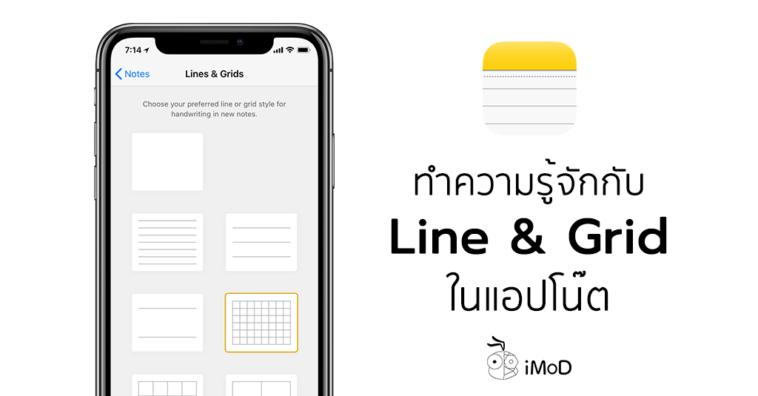สำหรับคนที่ชอบสร้างผลงานศิลปะหรือวาดเขียนด้วยลายมือตัวเอง ต้องทำความรู้จักกับฟีเจอร์เส้นและตารางที่ใช้งานในแอปโน๊ต ที่จะช่วยให้การวาดและเขียนทำได้ง่ายขึ้น
เส้นและตาราง (Line & Grid) ในแอปโน๊ต
ฟีเจอร์เส้นและตาราง (Line & Grid) เป็นฟีเจอร์ที่ Apple ได้พัฒนามาเพื่อสนับสนุนการทำงานวาดเขียนและการใช้ Apple Pencil บน iPad เส้นและตารางในแอปโน๊ต (Note) มีหลายรูปแบบให้เลือก เช่น เส้นขนาดใหญ่ เส้นขนาดเล็ก ตารางขนาดใหญ่ เป็นต้น
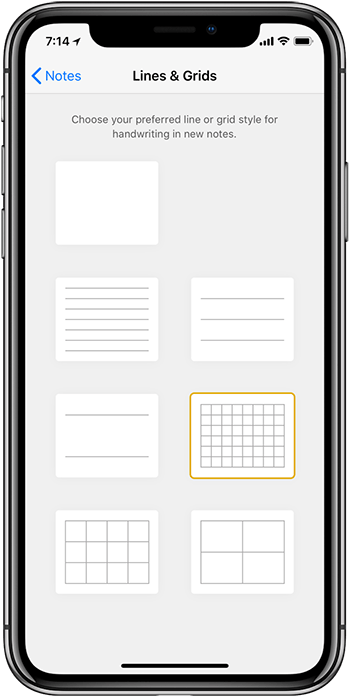
เส้นและตารางใช้ทำอะไรได้บ้าง ?
เส้นและตารางมีประโยชน์มากสำหรับการวาดรูปในแอปโน๊ต ซึ่งเปรียบเสมือนไม้บรรทัด เพื่อให้การวาดรูป การสเก็ตภาพหรือการเขียนด้วยลายมือตัวเองทำได้ง่ายมากขึ้น เมื่อมีเส้นและตาราง เราสามารถลากมือหรือปากกาไปยังแต่ละจุดและแต่ละบรรทัดได้อย่างสะดวก และหลังจากที่เราวาดเขียนเสร็จแล้ว ก็สามารถนำเส้นและตารางออก เพื่อให้ผลงานดูสมบูรณ์
วิธีกำหนดรูปแบบเส้นและตารางสำหรับโน๊ตใหม่ทั้งหมด
การกำหนดรูปแบบเส้นและตารางในส่วนการตั้งค่า จะส่งผลให้โน๊ตที่เราสร้างขึ้นมาใหม่ทั้งหมดเป็นรูปแบบเส้นและตารางที่กำหนด ซึ่งจะไม่กระทบกับโน๊ตเดิมที่เคยบันทึกไว้
ไปที่การตั้งค่า (Settings) > โน๊ต (Note) > เส้นและตาราง (Line & Grid) > เลือกรูปแบบที่ต้องการ
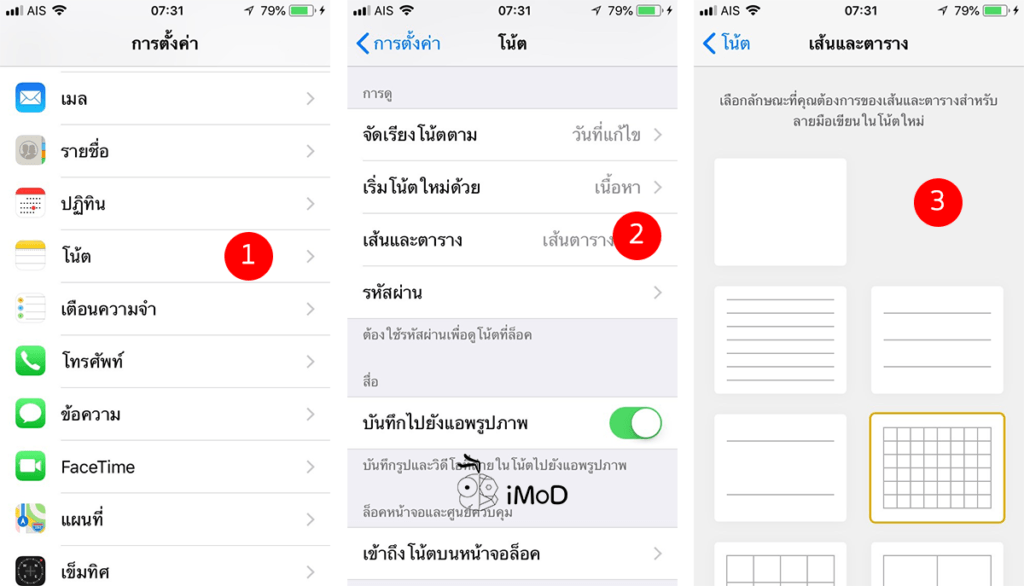
โน๊ตที่ถูกสร้างขึ้นมาใหม่ ก็จะใช้รูปแบบเส้นและตารางที่กำหนดนี้เป็นค่าเริ่มต้นทั้งหมด
วิธีกำหนดรูปแบบเส้นและตารางเฉพาะโน๊ตที่เลือก
กรณีที่โน๊ตบางรายการต้องการใช้รูปแบบเส้นและตารางที่แตกต่างจากค่าเริ่มต้น ก็สามารถกำหนดเส้นและตารางเฉพาะโน๊ตที่เลือกได้
ไปที่แอปโน๊ตและเปิดโน๊ต > แตะไอคอนแชร์ > แตะเส้นและตาราง (Line & Grid) > แตะเลือกรูปแบบเส้นและตารางที่ต้องการ
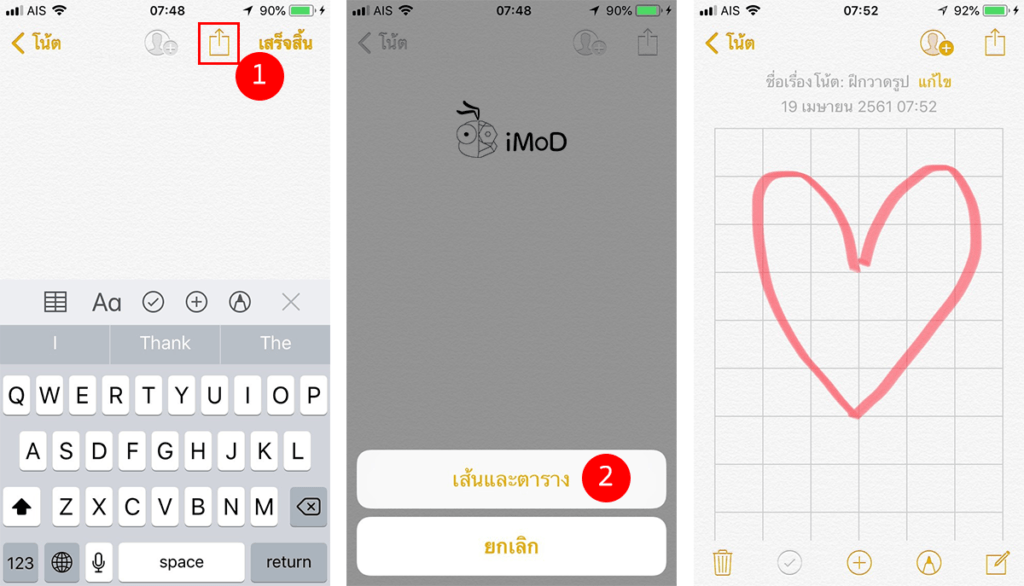
วิธีนำเส้นและตารางออก
เมื่อวาดภาพหรือเขียนเสร็จเรียบร้อยแล้ว เราก็นำเส้นและตารางออกได้ดังนี้
ไปที่แอปโน๊ตและเปิดโน๊ต > แตะไอคอนแชร์ > แตะเส้นและตาราง (Line & Grid) > เลือกรูปแบบไม่มี
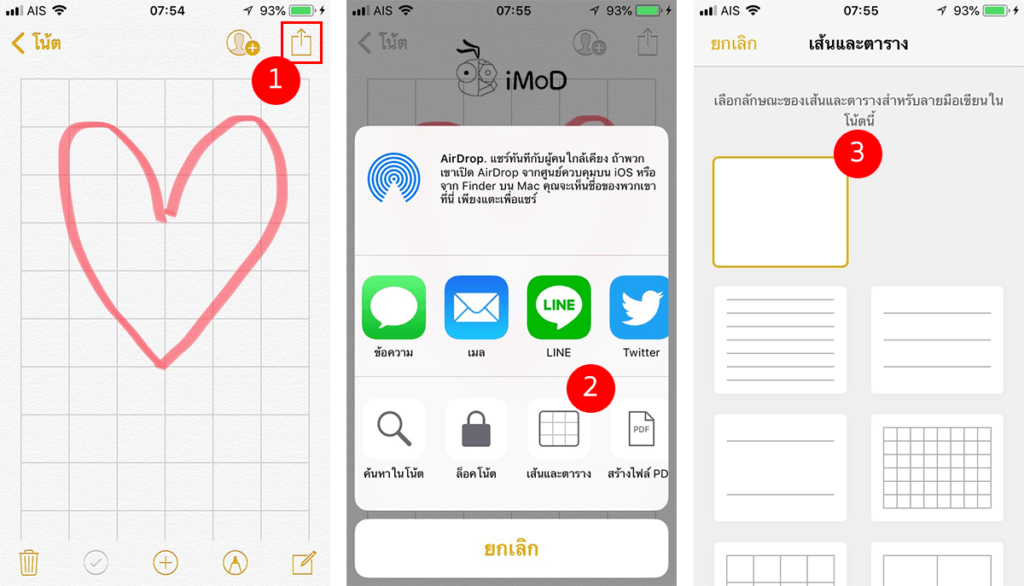
เส้นและตารางจะไม่รองรับการเว้นบรรทัดโดยการพิมพ์ข้อความจากคีย์บอร์ด ถ้าหากเราพิมพ์ข้อความลงไปบนโน๊ต ข้อความจะถูกแสดงบนรูปแบบเส้นและตาราง ดังนั้นการใช้เส้นและตารางจึงเหมาะสำหรับการวาดรูป การเขียน และการสเก็ตภาพเท่านั้น
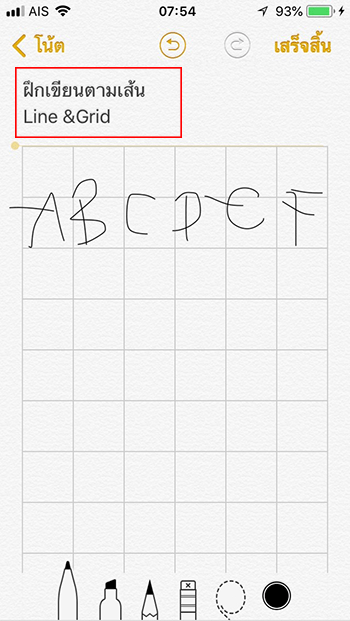
ขอบคุณ idownloadblog